Dell Update Packages Version 15.06.201 Manual [es]
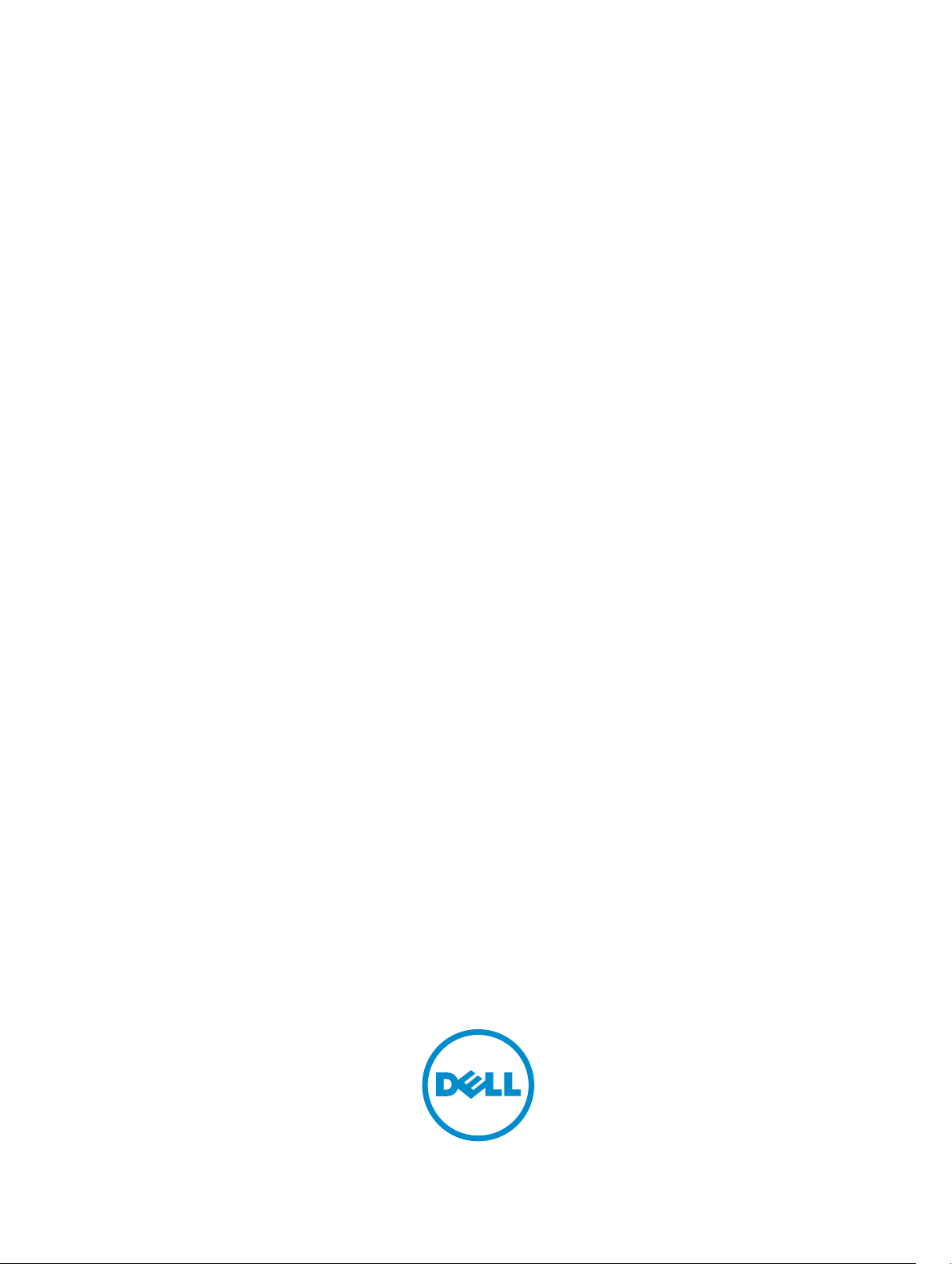
Dell Update Packages
Guía del usuario
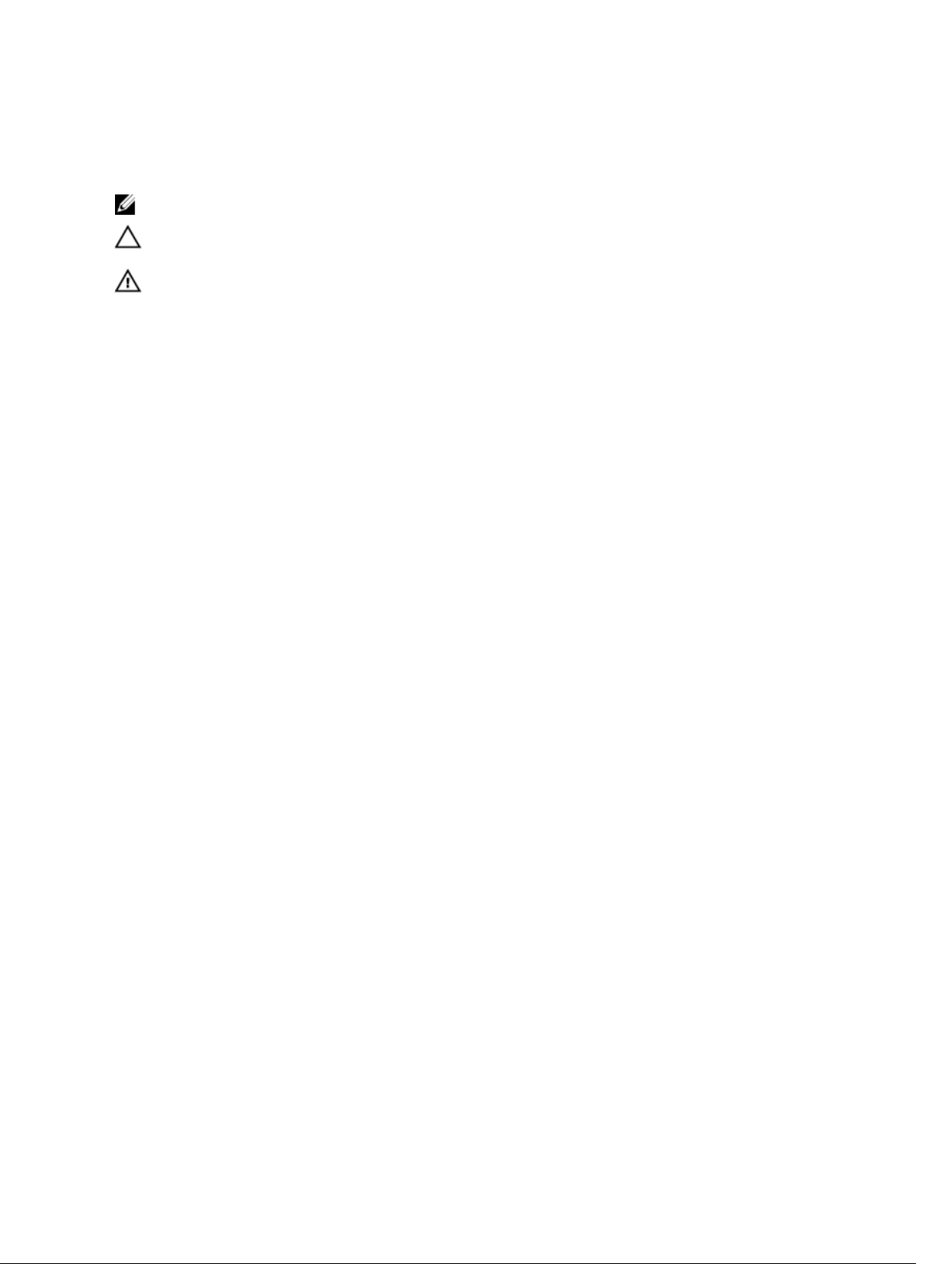
Notas, precauciones y avisos
NOTA: Una NOTA proporciona información importante que le ayuda a utilizar mejor su equipo.
PRECAUCIÓN: Una PRECAUCIÓN indica la posibilidad de daños en el hardware o la pérdida de
datos, y le explica cómo evitar el problema.
AVISO: Un mensaje de AVISO indica el riesgo de daños materiales, lesiones corporales o incluso la
muerte.
© 2016 Dell Inc. Todos los derechos reservados. Este producto está protegido por leyes internacionales y de los
Estados Unidos sobre los derechos de autor y la protección intelectual. Dell y el logotipo de Dell son marcas
comerciales de Dell Inc. en los Estados Unidos y en otras jurisdicciones. El resto de marcas y nombres que se
mencionan en este documento pueden ser marcas comerciales de las compañías respectivas.
2016- 03
Rev. A00

Tabla de contenido
1 Introducción.......................................................................................................... 5
Novedades de esta versión .................................................................................................................. 5
Visor de sucesos de DUP...................................................................................................................... 5
Eliminación de paquete Zip.................................................................................................................. 6
Información de ranuna para unidad de disco duro............................................................................. 6
Dependencia......................................................................................................................................... 6
Sistemas operativos admitidos............................................................................................................. 6
Requisitos previos..................................................................................................................................6
Funciones y prerrequisitos para los sistemas que ejecutan Linux.......................................................7
Paquetes activados y aprobados por Dell.......................................................................................7
Requisitos de OpenIPMI.................................................................................................................. 7
Funciones y prerrequisitos para los sistemas que ejecutan Windows ............................................... 7
Descarga de los DUP.............................................................................................................................8
Descarga de los DUP a través de Repository Manager........................................................................9
Instalando controladores de dispositivo.............................................................................................. 9
Modo interactivo............................................................................................................................. 9
Modo no interactivo........................................................................................................................9
Orden de instalación de los DUP........................................................................................................10
Recomendaciones sobre el uso de paquetes DUP........................................................................... 10
Otros documentos que podrían ser de utilidad................................................................................. 11
Cómo ponerse en contacto con Dell................................................................................................. 11
2 Cómo usar los Dell Update Packages............................................................. 12
Actualización de los componentes de los paquetes y compatibilidad del sistema......................... 12
Ejecución de los DUP en un entorno Linux....................................................................................... 12
Modo interactivo............................................................................................................................12
Modo no interactivo...................................................................................................................... 12
Verificación de la firma digital.......................................................................................................13
Ejecución de los DUP en los sistemas que ejecutan Windows.........................................................14
Verificación de la firma digital en sistemas que ejecutan Windows............................................14
Verificación de compatibilidad........................................................................................................... 14
Información al aplicar actualizaciones a un sistema en ejecución................................................... 15
Se requiere un reinicio del sistema............................................................................................... 15
Cómo guardar los mensajes de salida de la consola para Linux.................................................15
Entrega de los DUP a los sistemas......................................................................................................15
Actualización de sistemas múltiples............................................................................................. 16
Sesiones de terminal remota.........................................................................................................16
Sistemas independientes y servidores de seguridad....................................................................16
3
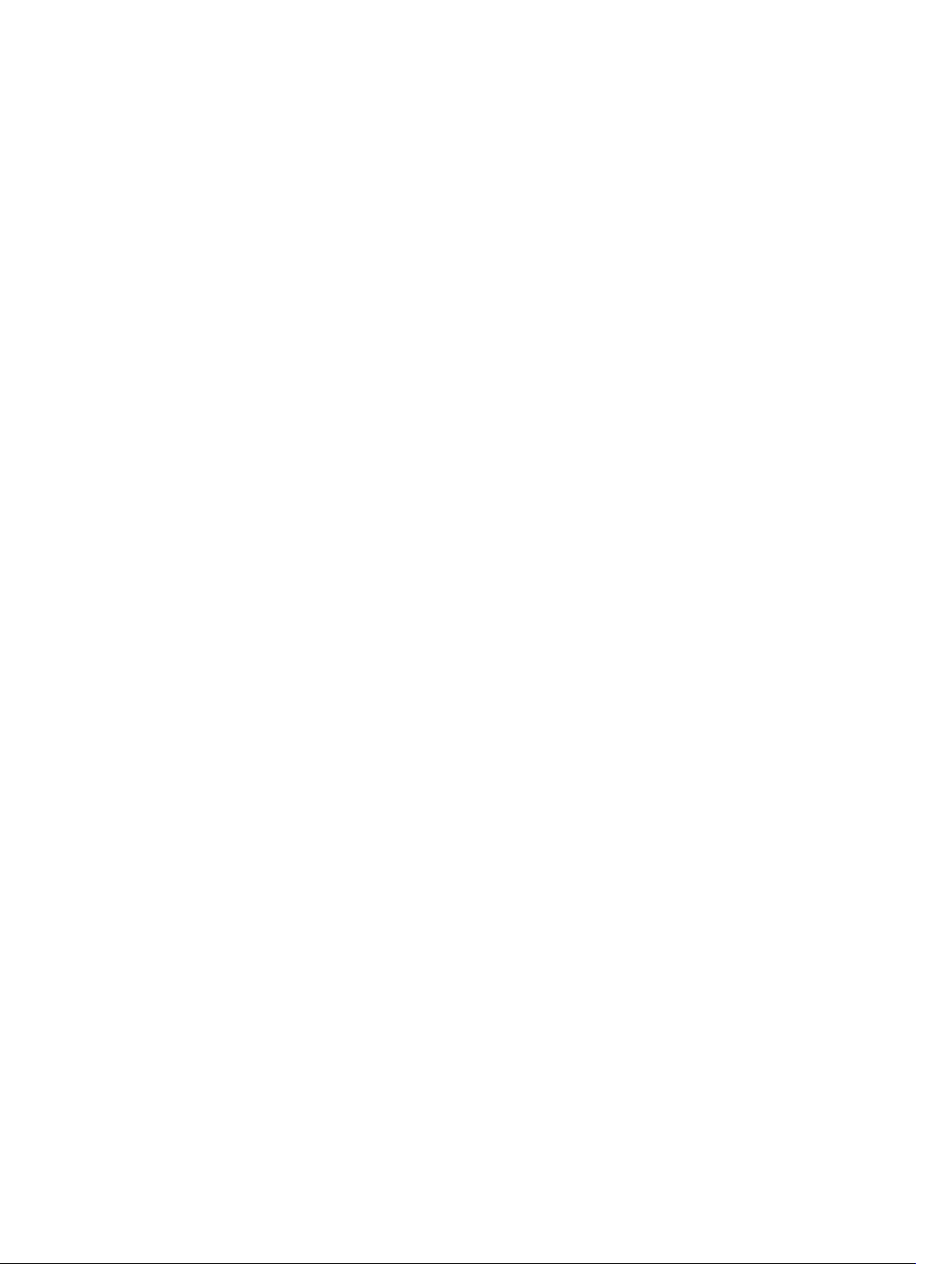
Confirmación de la actualización.......................................................................................................16
3 Actualización y reversión en Lifecycle Controller Enabled Server............18
Actualización en Lifecycle Controller.................................................................................................18
Reversión en Lifecycle Controller.......................................................................................................19
4 Referencia de la interfaz de línea de comandos...........................................20
Opciones de la CLI de Linux...............................................................................................................20
Opciones de la CLI para Windows..................................................................................................... 22
Códigos de salida para la CLI............................................................................................................. 24
5 Solución de problemas de Linux......................................................................27
Problemas conocidos......................................................................................................................... 27
Las tareas de diagnóstico no se ejecutan mientras un reinicio del DUP está pendiente...........27
Terminación anormal de un DUP................................................................................................. 27
Error al cargar bibliotecas compartidas........................................................................................27
Memoria física libre insuficiente para cargar la imagen del BIOS...............................................28
Pánico en el núcleo al ejecutar los paquetes de actualización del firmware de la
controladora de almacenamiento................................................................................................28
Pérdida de funcionalidad al cambiar el nombre de los DUP de Linux........................................28
Error de los DUP en el sistema operativo Linux Red Hat Enterprise de 64 bits......................... 28
Puede que la actualización del DUP del firmware falle si se está ejecutando el modo UEFI
....................................................................................................................................................... 28
Mensajes..............................................................................................................................................29
Registros de mensajes del DUP..........................................................................................................35
Ubicación de mensajes................................................................................................................. 35
Archivos de registro de mensajes.................................................................................................35
6 Solución de problemas para sistemas que ejecutan Windows..................37
Problemas conocidos......................................................................................................................... 37
Falla de inventario..........................................................................................................................37
Mensajes..............................................................................................................................................38
Registros de mensajes del DUP..........................................................................................................39
Ubicación de mensajes.................................................................................................................40
Archivos de registro de mensajes.................................................................................................40
7 Módulo de plataforma segura (TPM) y compatibilidad con BitLocker.....41
8 Control de cuentas de usuario en Microsoft Windows Server 2008........43
Restricciones del UAC cuando se ejecutan DUP de manera remota...............................................44
9 Preguntas frecuentes.........................................................................................45
4
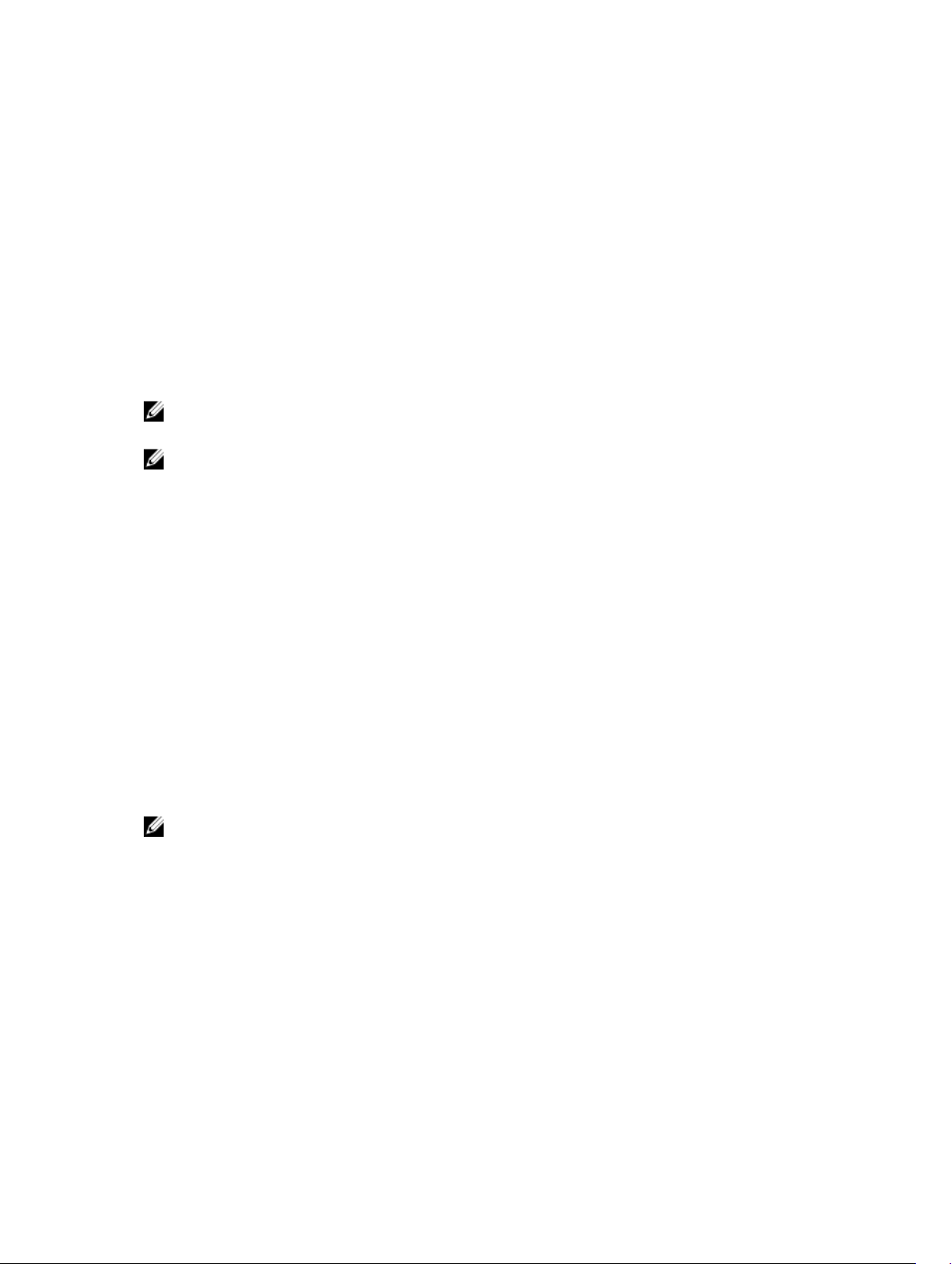
1
Introducción
Un Dell Update Package (DUP) es un ejecutable autocontenido con un formato de paquete estándar que
actualiza un elemento de software individual en el sistema.
Al usar los DUP, es posible actualizar un amplio rango de componentes del sistema y aplicar secuencias
de comandos a conjuntos similares de sistemas Dell para actualizar los componentes de los sistemas a
las mismas versiones.
NOTA: En los servidores Dell PowerEdge de 12.ª y 13.ª generación, el iDRAC y Lifecycle Controller
tienen una actualización de DUP en común.
NOTA: Los servidores Dell PowerEdge de 12.ª y 13.ª generación se ofrecen con compatibilidad de
inventario y actualización de recopilación del sistema operativo.
Puede utilizar los DUP para:
• Aplicar una actualización individual a un sistema mediante una interfaz de línea de comandos (CLI)
interactiva.
• Instalar controladores de dispositivos en modo interactivo y no interactivo.
• Ejecutar múltiples actualizaciones en el sistema mediante una secuencia de comandos no interactivos
que se escriben usando la función CLI.
• Aprovechar la programación de las utilidades de distribución del sistema operativo y del software para
aplicar actualizaciones de manera remota a cualquier cantidad de sistemas.
Novedades de esta versión
Esta versión de Dell Update Package (DUP) es compatible con Red Hat Enterprise Linux 7.2 Server (64
bits) y con SUSE Linux Enterprise Server 12 SP1 (64 bits).
NOTA: Para obtener información detallada sobre varios sistemas operativos y sistemas Dell que son
compatibles con el DUP, consulte la Dell Systems Software Support Matrix (Matriz de compatibilidad
de software de los sistemas de Dell) en dell.com/openmanagemanuals.
Visor de sucesos de DUP
El registro del Visor de sucesos captura el estado de ejecución de DUP junto con los detalles del
componente específico que actualizó.
Para los sistemas operativos Windows DUP genera el registro de sucesos en la carpeta del visor de
sucesos <registros de aplicación> y las instancias correspondientes se generan.
Para los sistemas operativos Linux DUP genera el registro de sucesos en la carpeta </var/log/messages>.
5
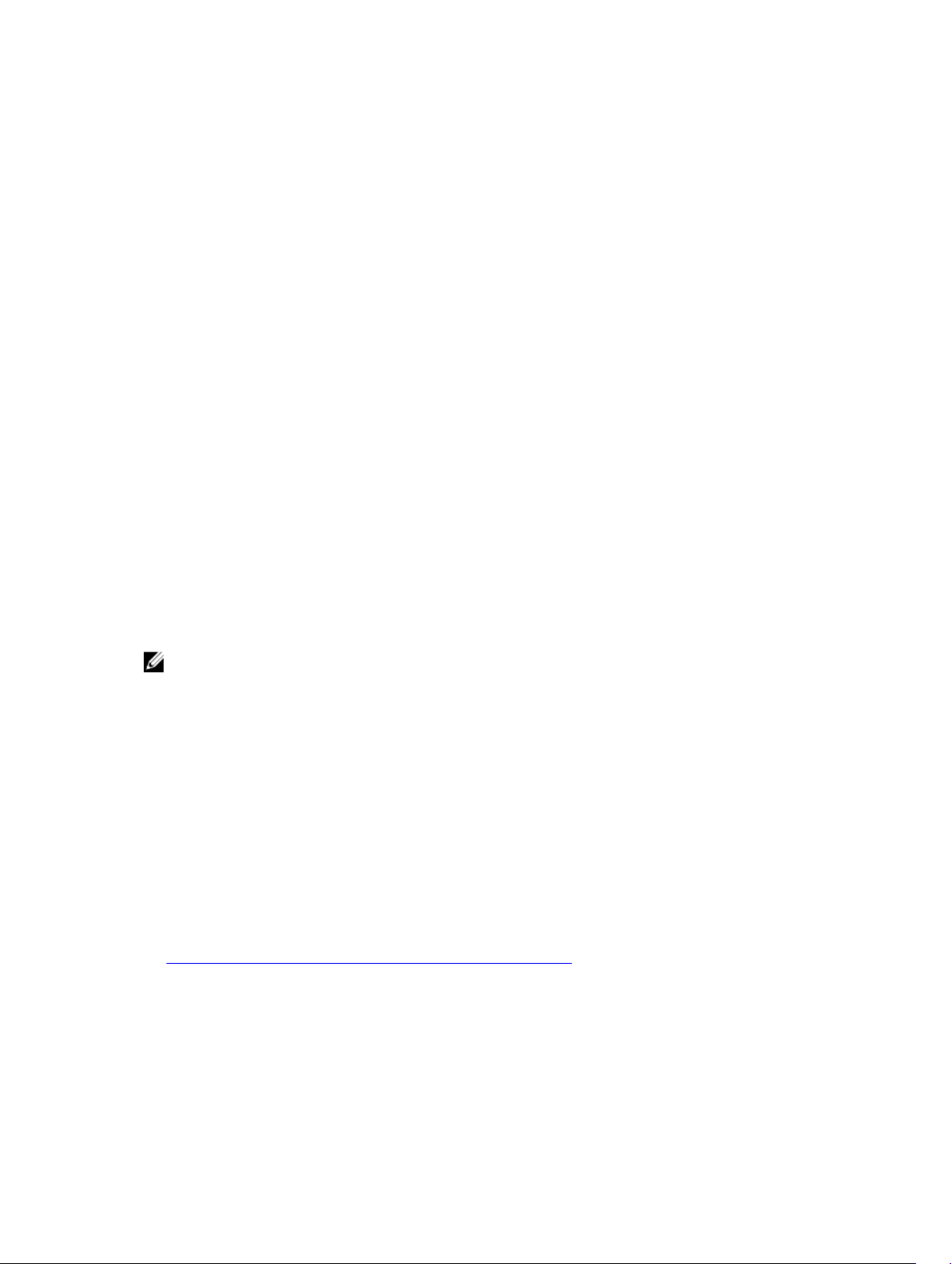
La instancia de registro proporciona detalles de los distintos parámetros de rendimiento como código de
salida, ubicación de registro de DUP y detalles de nombre.
Eliminación de paquete Zip
DUP facilita que la extracción del contenido de la carga DUP y otros contenidos en una carpeta existente
o en una ubicación definida.
Información de ranuna para unidad de disco duro
DUP proporciona información específica sobre la unidad de disco duro con el número de ranura,
controladora de almacenamiento, gabinetes y otras indicaciones. Los detalles de la información de la
ranura también se capturan en los DUP archivos de registro de los paquetes DUP.
Dependencia
El DUP admite las siguientes dependencias:
• Dependencia de software: se trata de una dependencia que se debe aplicar a fin de utilizar ciertas
características nuevas que estarán disponibles en la actualización. Por ejemplo, cuando las funciones
de BIOS 1.7 están habilitadas solo cuando el iDRAC está en 2.3 luego la dependencia de la versión del
iDRAC es una dependencia de software y la actualización del BIOS se aplicará, pero las características
específicas no estarán disponibles hasta que iDRAC sea por lo menos 2.3.
• Dependencia de hardware: se trata de una dependencia que debe aplicarse para aplicar la
actualización correcta. Por ejemplo, es posible que la actualización para actualizar el BIOS a 1.7
necesite iDRAC versión 2.0, como mínimo. Por lo tanto, el usuario debe actualizar el iDRAC a la
versión 2.0 antes de actualizar el BIOS.
NOTA: En ciertas situaciones, para realizar una actualización completa, debe instalar dos o más
DUP. En estos casos, a veces debe reiniciar el sistema para finalizar la actualización del DUP
instalado anteriormente.
Sistemas operativos admitidos
Para obtener información detallada sobre varios sistemas operativos y sistemas Dell que son compatibles
con el DUP, consulte la Matriz de compatibilidad de software de los sistemas Dell en dell.com/
openmanagemanuals.
Requisitos previos
Antes de instalar y usar los DUP, asegúrese de que:
• Los DUP admiten el sistema y el sistema operativo. Para obtener más información, consulte
Supported Operating Systems (Sistemas operativos admitidos).
• Dispone de privilegios de administrador.
6
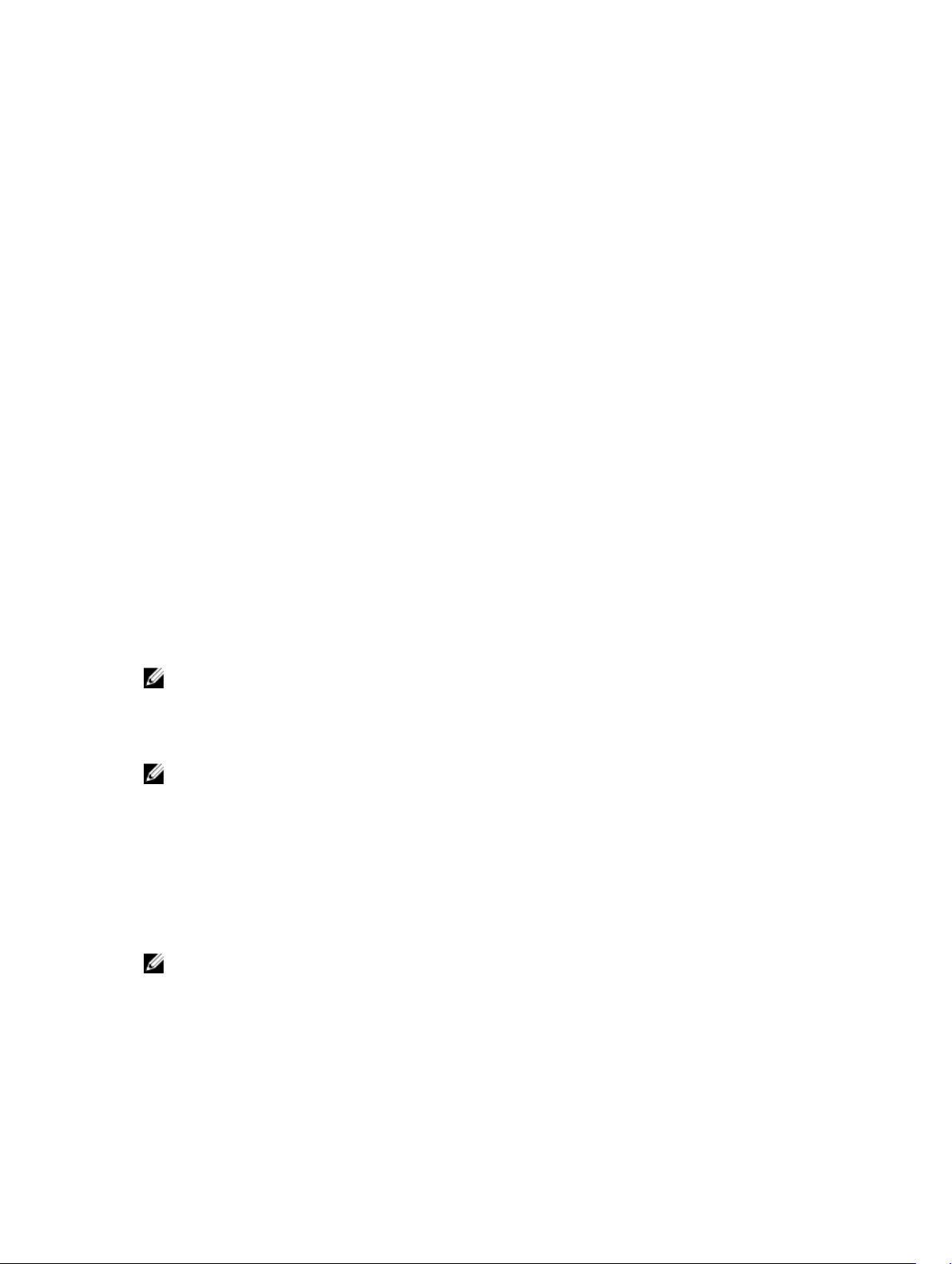
Funciones y prerrequisitos para los sistemas que ejecutan Linux
Esta sección muestra todos los prerrequisitos y funciones para los sistemas que ejecutan el sistema
operativo Linux.
Paquetes activados y aprobados por Dell
Antes de instalar los DUP, lea la información suministrada en línea y en el paquete de descarga.
Asegúrese de que las actualizaciones que ha seleccionado sean las necesarias y las adecuadas para el
sistema. También puede que tenga que completar algunos o todos los siguientes pasos:
• Agregue privilegios ejecutables al nombre de archivo del paquete. Escriba el siguiente comando:
chmod +x packagename.bin
• Compruebe que el paquete cumple con los prerrequisitos para realizar una actualización. Para realizar
la comprobación, escriba: ./packagename.bin -c
• Determine una de las siguientes metodologías para realizar las actualizaciones. El primer método se
denomina método de actualización única. En este método, Ejecute el DUP desde la línea de
comandos en modo interactivo para realizar la actualización. El otro método se denomina método de
secuencia de comandos. Utilice este método si desea ejecutar una o más actualizaciones desde una
secuencia de comandos en modo no interactivo.
Requisitos de OpenIPMI
Determinados DUP pueden requerir que se instalen los controladores de dispositivo Linux de OpenIPMI
más recientes en el sistema. Si durante la instalación se le pide que obtenga los controladores más
recientes, consulte dell.com/support o descargue los controladores más recientes del sitio de asistencia
de Linux.
NOTA: Para obtener información acerca de las dependencias e información acerca de cómo
ejecutar los DUP en el entorno Linux incorporado proporcionado por Dell y en un entorno Linux
incorporado personalizado, así como para obtener información acerca de las herramientas y los
archivos necesarios, consulte la
usuario de Dell OpenManage Deployment Toolkit) en dell.com/support/manuals.
NOTA: La versión del núcleo mínima necesaria es 2.6.9-42.
Dell OpenManage Deployment Toolkit User's Guide (Guía del
Funciones y prerrequisitos para los sistemas que ejecutan Windows
Antes de instalar los DUP, lea la información suministrada en línea y en el paquete de descarga.
Asegúrese de que las actualizaciones que ha seleccionado sean las necesarias y las adecuadas para el
sistema. También puede que tenga que completar algunos o todos los siguientes pasos:
NOTA: Ejecute la opción Comprobar del DUP en el sistema de destino y asegúrese de que el
sistema cumple con los prerrequisitos para realizar una actualización.
Para ejecutar la comprobación desde la CLI, escriba: packagename.exe /c /s.
Para ejecutar la comprobación desde la GUI:
1. Haga doble clic en el archivo .exe del DUP que descargó.
7
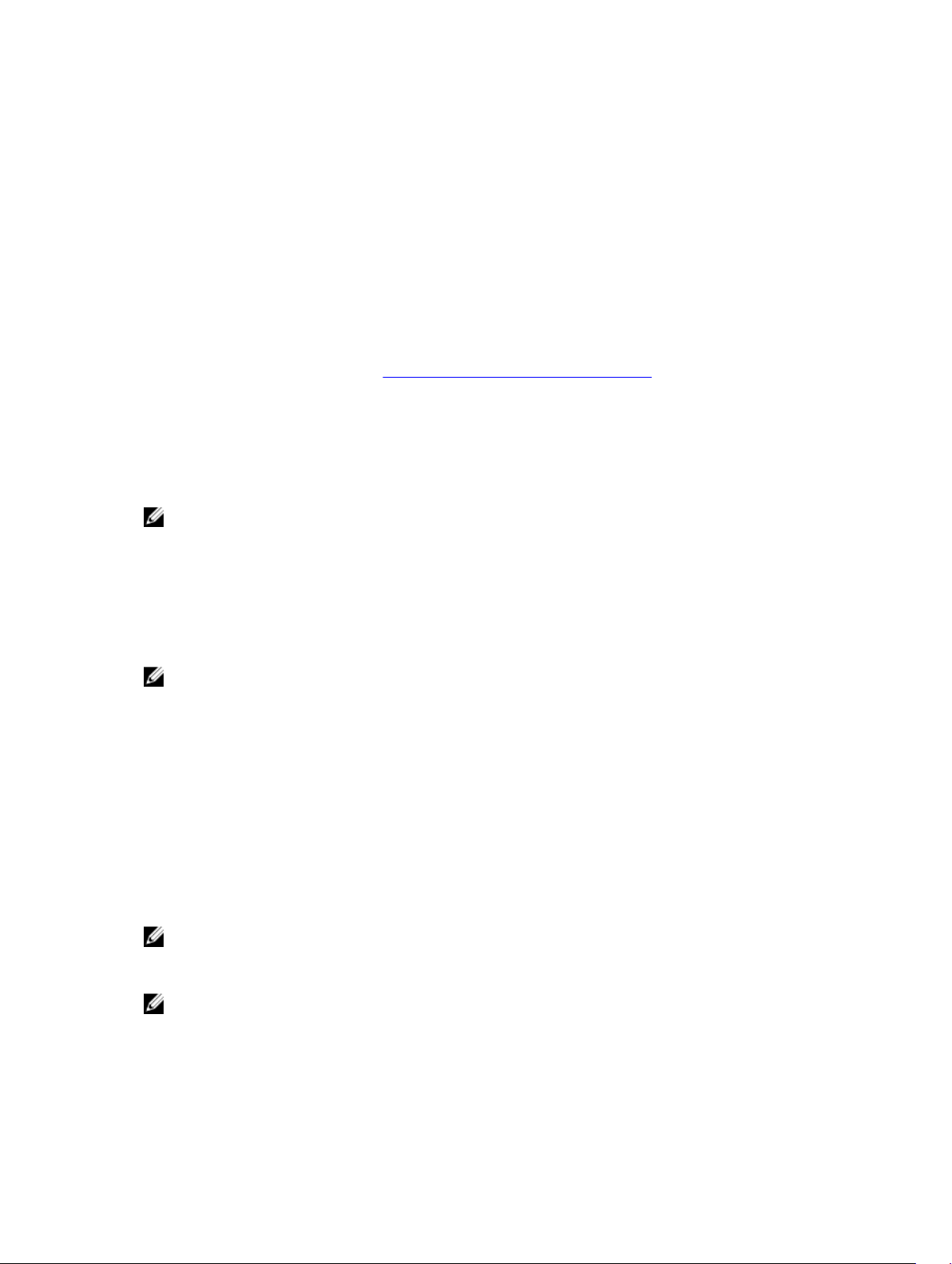
2. Lea la información sobre la actualización en la ventana de texto desplazable de la interfaz gráfica de
usuario.
Puede ver los resultados del registro después de ejecutar la opción de comprobación de la GUI o
CLI. La ruta predeterminada de la versión anterior a la estructura 7.2 de DUP es %SystemDrive%\dell
\updatepackage\log
Las rutas para los archivos de registro de la estructura 7.2 de DUP son:
Windows Server 2008 y Windows Server 2012 : %SystemDrive%\Program Data\Dell\UpdatePackage
\log .
3. Determine si el sistema de destino cumple con los requisitos de compatibilidad.
Para obtener más información, consulte la Dell OpenManage Legacy Compatibility Guide (Guía de
compatibilidad de sistemas heredados de Dell OpenManage), la Matriz de compatibilidad de
software de los sistemas Dell, y Otros documentos que podrían ser útiles.
4. Cree una estructura de directorios para realizar las actualizaciones.
5. Determine una metodología para realizar las actualizaciones. El primer método se denomina
método de actualización única. En este método, ejecute el DUP desde la línea de comandos en
modo interactivo para realizar la actualización. El otro método se denomina método de secuencia
de comandos. Utilice este método si desea ejecutar una o más actualizaciones desde una secuencia
de comandos en modo no interactivo.
NOTA: Los DUPs para Windows también se pueden encontrar en el repositorio del DVD Dell Server
Updates (Actualizaciones de Dell Server) que contiene el BIOS, los controladores y los
componentes de firmware actualizados para los sistemas Dell.
Descarga de los DUP
Puede descargar los DUP desde www.dell.com/support.
NOTA: Los DUP también se encuentran disponibles en la carpeta del repositorio del DVD Dell
OpenManage Server Update Utility junto con los archivos Catalog.xml (que contiene información
sobre los DUP para Windows y Linux) y DellSoftwareBundleReport.html.
Para descargar los DUP desde www.dell.com/support:
1. Vaya a www.support.dell.com/support y seleccione Asistencia para el trabajo.
2. Escriba la Etiqueta de servicio y haga clic en Enviar.
3. Seleccione Drivers and Downloads (Controladores y descargas).
4. Seleccione el sistema operativo, la categoría y la importancia de la actualización.
Aparecerá una lista de las actualizaciones aplicables.
5. Haga clic en Descargar.
6. Para completar la descarga del archivo, siga las instrucciones que aparecen en la pantalla.
NOTA: También puede descargar un formato de archivo diferente en la columna File Title (Título de
archivo) seleccionando un formato de archivo para el DUP y haciendo clic en él. Si desea descargar
más de un tipo de archivo, deberá hacerlo uno a uno.
NOTA: También puede descargar un DUP o grupo de DUP utilizando Dell Repository Manager.
Consulte la Dell Repository Manager User's Guide (Guía del usuario de Dell Repository Manager)
para obtener más información.
8
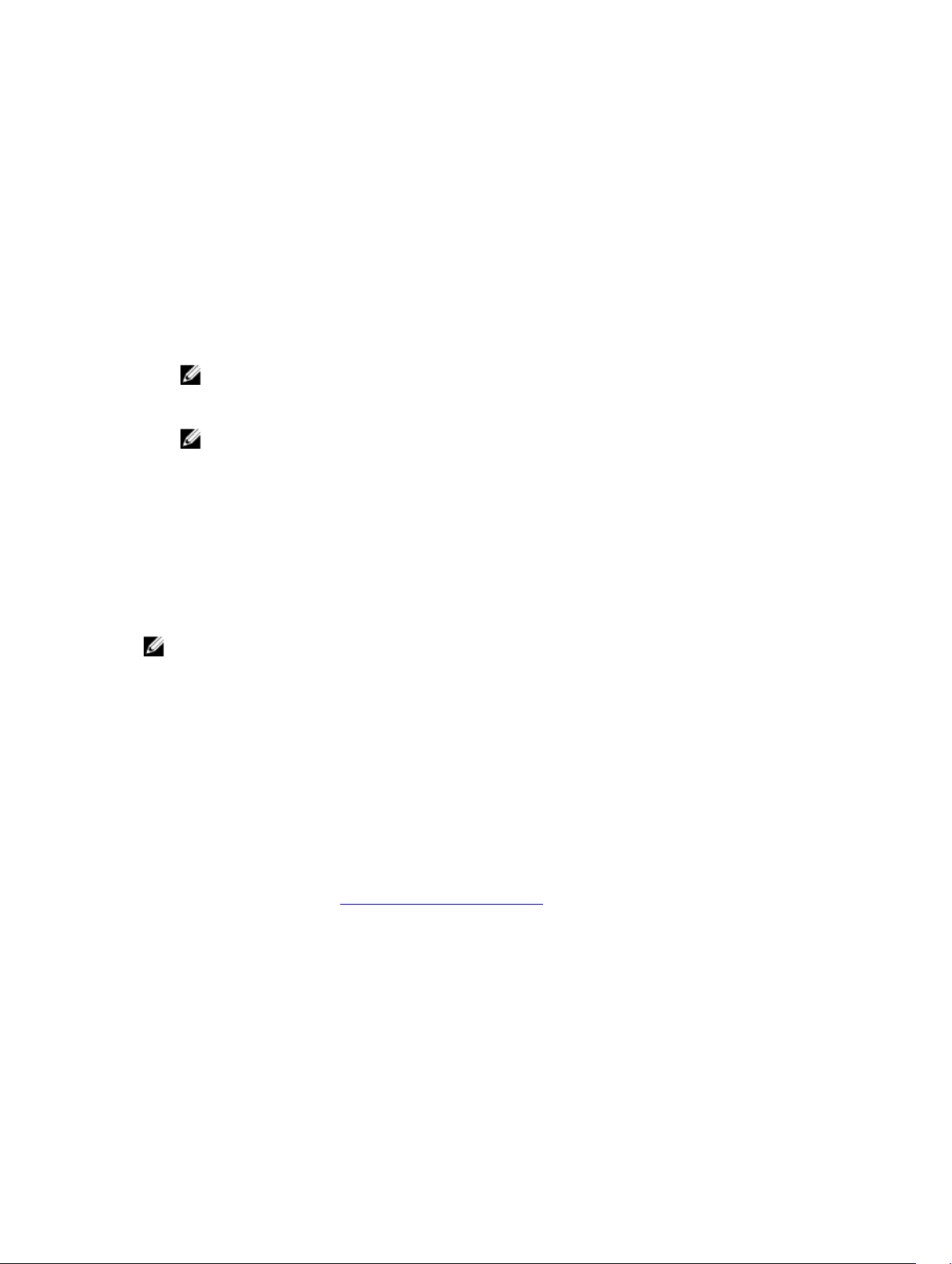
Descarga de los DUP a través de Repository Manager
Puede descargar los DUP desde Dell Repository Manager.
1. En la ventana Dell Repository Manager, haga clic en la ficha Mis repositorios.
2. Haga clic en Nuevo → Crear un repositorio nuevo.
Aparece la ventana Crear repositorio.
3. Escriba el nombre y la descripción.
4. Haga clic en Siguiente.
Aparece la ventana Repositorio base.
NOTA: Haga clic en Cancelar en cualquier momento para salir sin la creación de un nuevo
repositorio.
5. Seleccione una fuente para el repositorio.
NOTA: También puede hacer clic en en el menú Ayuda y elegir la opción: Importar repositorio
desde el archivo de catálogo...
6. Seleccione y abra desde la lista de repositorio que se muestra.
7. Haga clic en la ficha Componentes para ver la lista de DUPs disponibles.
8. Elija todos o algunos de los DUP mostrados.
9. Haga clic en Descargar archivo. Proporcione la ruta de acceso y haga clic en Aceptar.
10. Los DUP seleccionados aparecen en la cola de trabajos.
11. Una vez completado los DUP también están disponibles en la ruta de acceso proporcionada.
12. Puede actualizar los componentes mediante los DUP.
NOTA: Consulte la guía del usuario de DRM para obtener más información de
Instalando controladores de dispositivo
Los DUP actualizan el BIOS, el firmware, los controladores y las aplicaciones. Si un controlador de
dispositivo no está presente en el sistema, los DUP le permitirán realizar una instalación nueva del
controlador. Puede instalar el controlador siempre que el hardware admitido esté presente.
Modo interactivo
En modo interactivo, si una instalación nueva es aplicable, el DUP muestra un mensaje para instalar el
controlador junto con la versión del paquete. Haga clic en Sí para instalar el paquete. Los resultados de la
instalación se registran en los Registros de mensajes del DUP.
Modo no interactivo
Cuando hay una instalación nueva aplicable, al ejecutar los DUP con el conmutador /s se instala el
controlador.
Por ejemplo, packagename.exe /s y packagename.exe /s /r permiten realizar una nueva instalación de los
DUP del controlador.
9
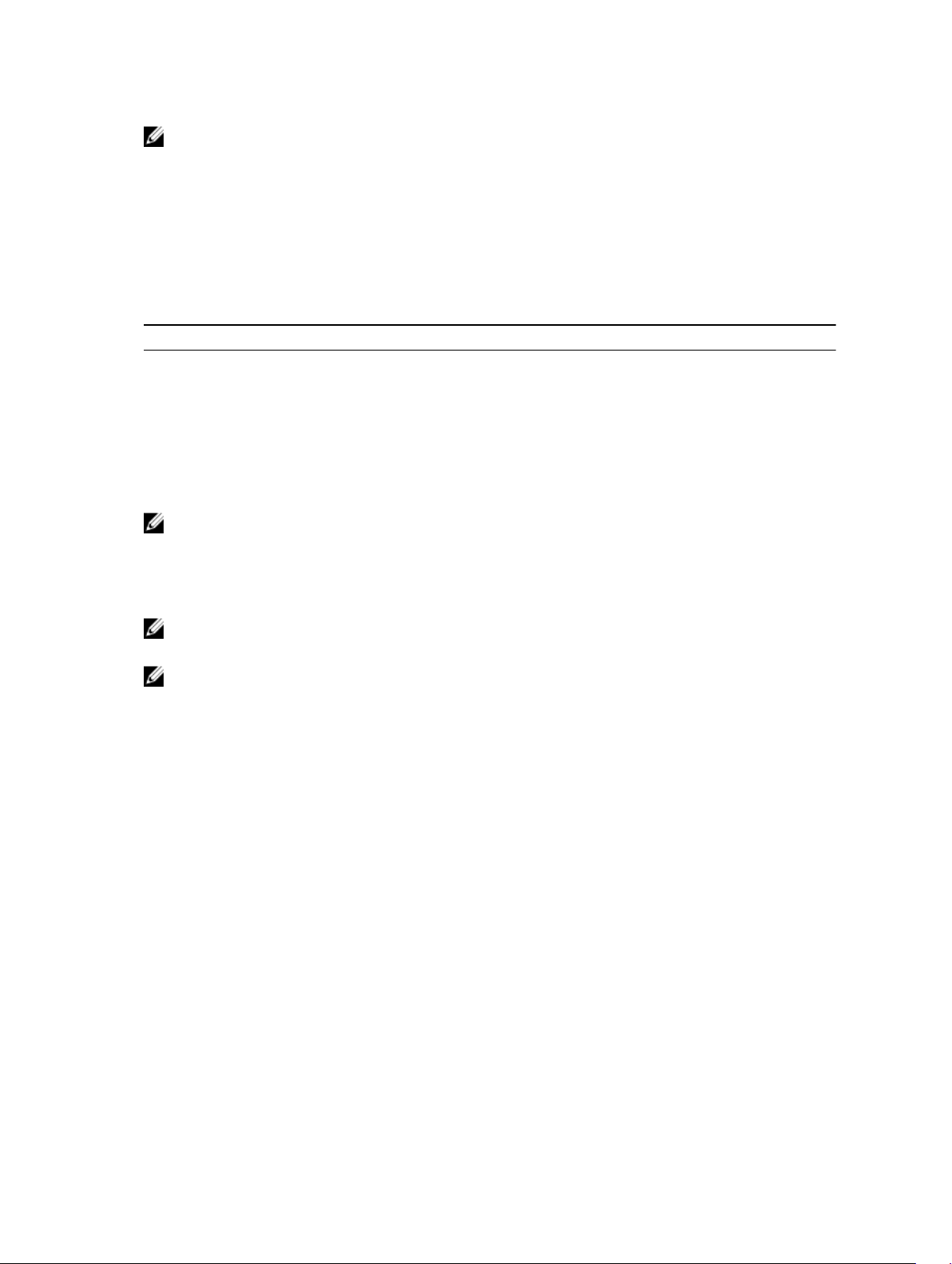
NOTA: No todos los DUP del controlador admiten la instalación nueva. Consulte el archivo léame
de Dell Update Packages para sistemas operativos Microsoft Windows para obtener la lista de
controladores que no admiten una instalación nueva.
Orden de instalación de los DUP
Si va a instalar varios DUP, instale las actualizaciones que requieran un reinicio al final. Para ver el orden
de instalación recomendado, consulte la siguiente tabla.
Tabla 1. Paquetes de actualización: Orden de instalación recomendado
Orden de instalación Componentes de software del sistema
1 Controlador de dispositivo
2 Firmware de dispositivos
3 Firmware de ESM
4 LifeCycle Controller
5 BIOS
NOTA: Si ha actualizado el BIOS, el firmware del suministro de energía, el firmware de PERC, el
firmware de PCIeSSD, Mellanox, el firmware y el controlador Emulex, el conjunto de chips y los
controladores de video y el firmware de Intel, QLogic y Broadcom, los cambios en los
componentes surten efecto solo luego de reiniciar el sistema. En los sistemas de13G, el firmware
del expansor SAS no require un reinicio.
NOTA: Para garantizar que haya un solo reinicio, instale la actualización del firmware de ESM antes
que la actualización del BIOS.
NOTA: En sistemas 13G, el iDRAC y Lifecycle Controller tiene una actualización de DUP común.
Recomendaciones sobre el uso de paquetes DUP
• Prepare discos de reparación antes de llevar a cabo cualquier actualización.
• Descargue la versión actualmente instalada de los controladores, el BIOS y el firmware para contar
con un plan de respaldo en caso de que surja algún problema.
• Asegúrese de tener una copia de seguridad de los archivos del sistema operativo o de los archivos de
configuración del sistema almacenados en un sistema distinto del que está actualizando.
• Asegúrese de que las actualizaciones sean planificadas y ejecutadas por el administrador del sistema,
quien conoce las aplicaciones que podrían verse afectadas.
• Antes de actualizar todos los sistemas, ejecute la actualización en un sistema que no sea esencial para
probarla.
• No ejecute otras aplicaciones mientras ejecuta los DUP.
• En una máquina virtual Microsoft Hyper-V, mientras actualiza los componentes del sistema operativo
host, asegúrese de que los sistemas operativos invitados no estén en ejecución.
• No apague el sistema mientras haya alguna actualización en progreso.
• Después de realizar una actualización del BIOS, asegúrese de que el sistema se inicie sin interrupción
de corriente eléctrica.
• Mientras las ejecuciones de los DUP estén en curso, no cierre ninguna de las ventanas de la consola
de terminal usadas para la ejecución de la CLI del DUP.
10
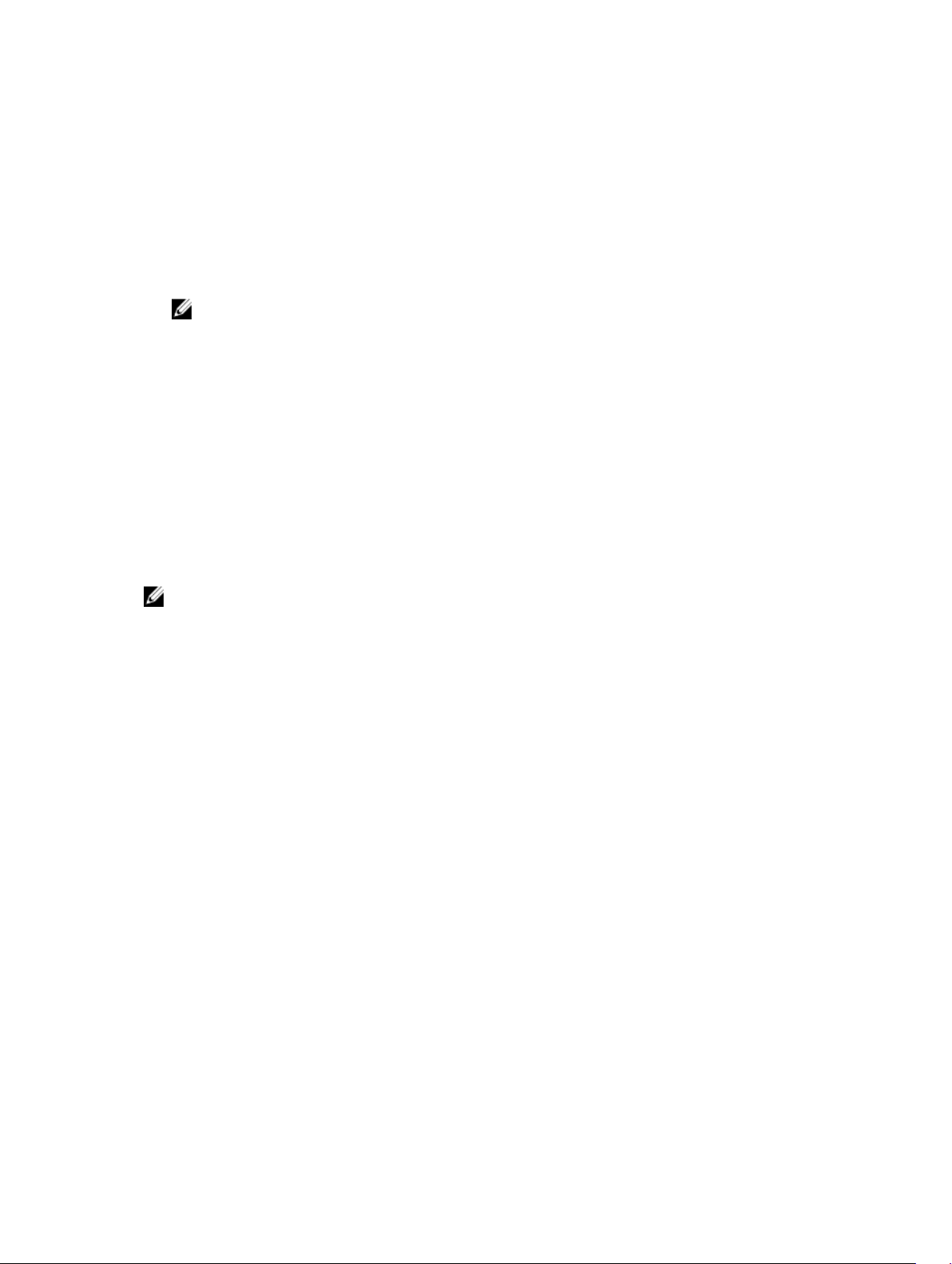
Otros documentos que podrían ser de utilidad
Para acceder a otros documentos, vaya a dell.com/support/manuals y seleccione el producto o utilice el
vínculo directo del DVD de Dell Systems Management Tools and Documentation (Herramientas y
documentación para administración de sistemas Dell).
• Dell OpenManage Legacy Compatibility Guide (Guía de compatibilidad de sistemas heredados de Dell
OpenManage)
NOTA: No necesita instalar Dell OpenManage Server Administrator en el sistema para ejecutar
los DUP.
• Dell OpenManage Server Update Utility User's Guide (Guía del usuario de la utilidad de actualización
de servidores Dell OpenManage)
• Guía del usuario de Dell OpenManage Deployment Toolkit (DTK)
• Dell OpenManage Essentials User's Guide (Guía del usuario de Dell OpenManage Essentials)
• Matriz de compatibilidad de software de los sistemas Dell
• Glosario
• Guía del usuario de Dell Repository Manager
• Dell OpenManage Chassis Management Controller User's Guide (Guía del usuario de Dell VRTX
Chassis Management Controller)
Cómo ponerse en contacto con Dell
NOTA: Si no dispone de una conexión a Internet activa, puede encontrar información de contacto
en la factura de compra, en el albarán o en el catálogo de productos de Dell.
Dell proporciona varias opciones de servicio y asistencia en línea o telefónica. Puesto que la
disponibilidad varía en función del país y del producto, es posible que no pueda disponer de algunos
servicios en su área. Si desea ponerse en contacto con Dell para tratar cuestiones relacionadas con las
ventas, la asistencia técnica o el servicio de atención al cliente:
1. Vaya a Dell.com/support.
2. Seleccione la categoría de soporte.
3. Seleccione su país o región en la lista desplegable Elija un país o región que aparece al final de la
página.
4. Seleccione el enlace de servicio o asistencia apropiado en función de sus necesidades.
11
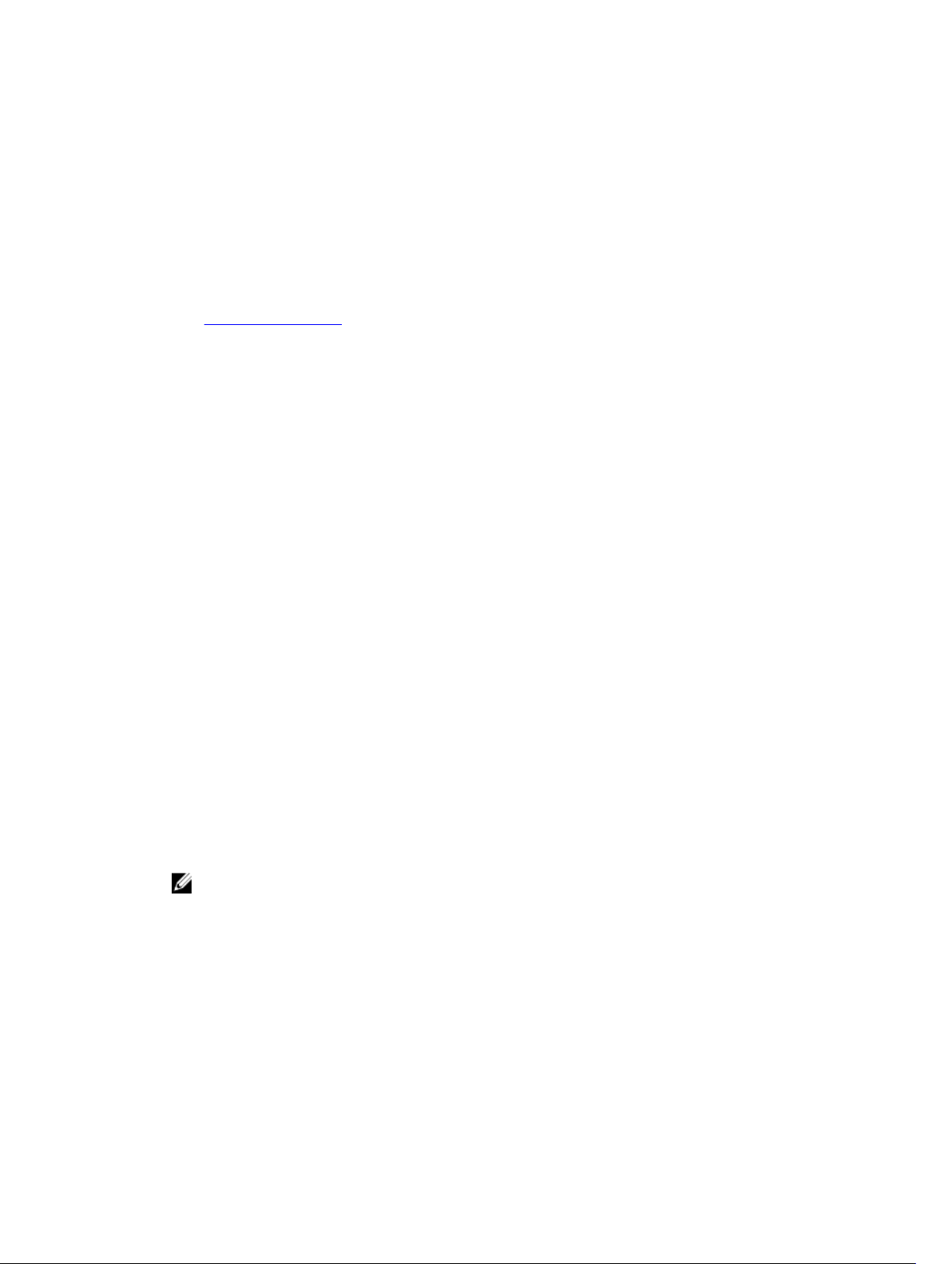
2
Cómo usar los Dell Update Packages
Dell proporciona una serie de ayudas que le servirán para determinar si el sistema requiere o no una
actualización. Puede descargar el DUP desde dell.com/support/manuals. Para obtener más información,
consulte Descarga de los DUP.
Actualización de los componentes de los paquetes y compatibilidad del sistema
Puede ejecutar el DUP y leer la información de resumen. Esta información se suministra para ayudarle a
determinar si la actualización es adecuada para el sistema y el entorno específico.
Ejecución de los DUP en un entorno Linux
Puede ejecutar los DUP desde la consola de dos modos:
• interactivo
• no interactivo
Modo interactivo
En el modo interactivo, al emitir un comando, la interfaz le pide permiso para seguir ejecutando el
comando. Al ejecutar un paquete interactivamente, primero aparece una vista deslizable de las notas de
publicación del paquete. Puede ver estas notas antes de continuar con la ejecución del paquete.
El DUP puede ejecutarse desde una consola local conectada al sistema de destino o desde una estación
de trabajo del administrador mediante el uso de un shell remoto, tal como ssh. Cuando el paquete ya se
ha entregado al sistema de destino, los administradores pueden ejecutarlo mediante alguna de las
siguientes acciones:
• Escriba ./packagename.bin en el directorio de trabajo.
NOTA: Donde packagename es el modelo y nombre específico del componente del paquete
• Asegúrese de que el archivo .bin tiene los permisos adecuados y de que haya una cuenta de usuario
con privilegios root para ejecutar la actualización.
• El progreso y el estado aparecen en la consola (stdout) y la actividad se registra en /var/log/messages.
Modo no interactivo
El modo no‑interactivo es esencial cuando se ejecuta una secuencia de comandos para aplicar los DUP
en varios sistemas. Cuando se aplican los DPU en varios sistemas, no puede responder sí o no durante la
ejecución de la secuencia de comandos.
12
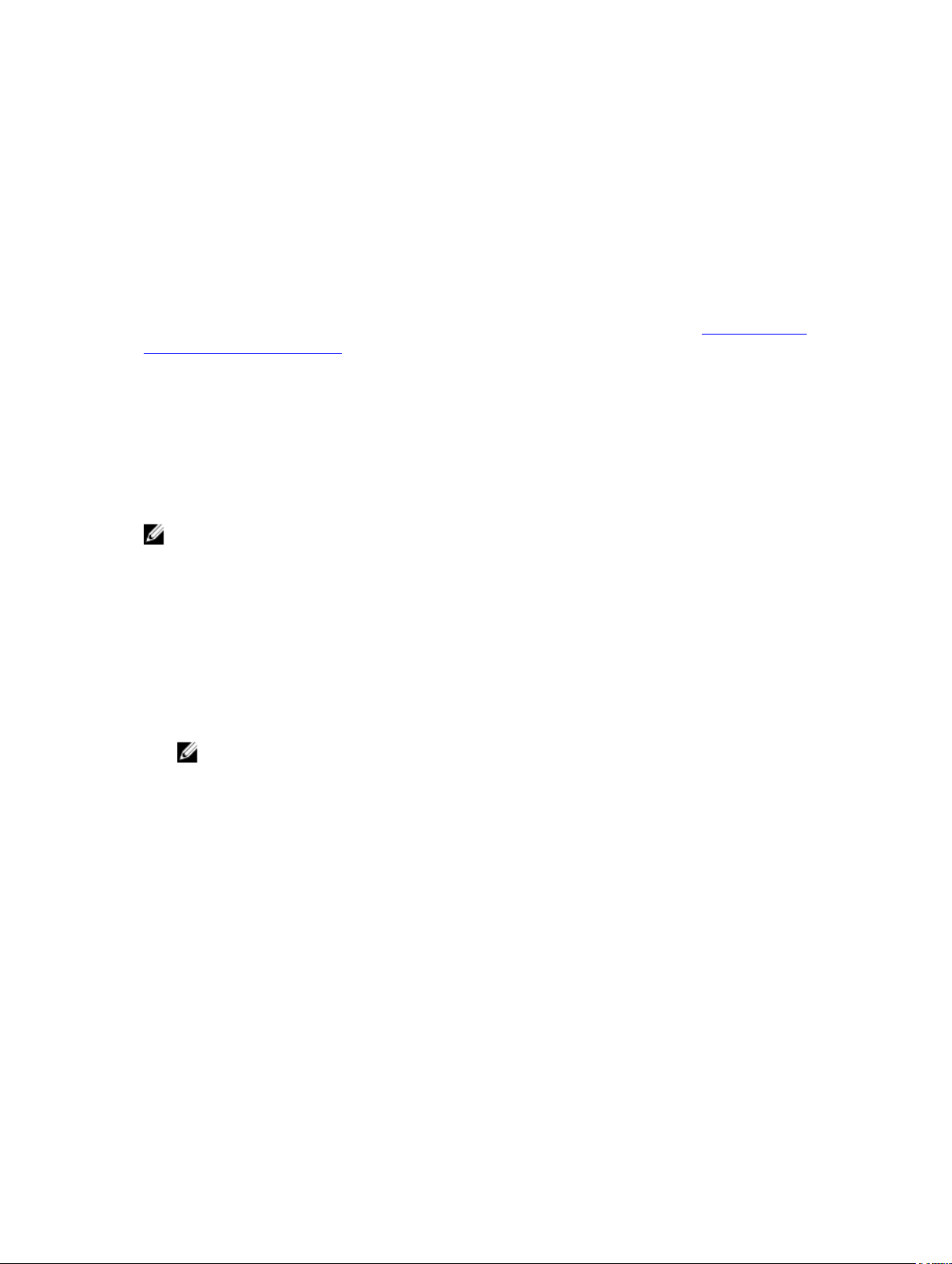
• Escriba ‑q para el modo no‑interactivo.
• ‑f para forzar.
• ‑r para reiniciar si el reinicio es necesario para el tipo de actualización que se realiza.
En el siguiente ejemplo de comando, el comando se aplica a un DUP del BIOS sin confirmación por parte
del usuario, fuerza la ejecución en caso de degradación desde una versión del BIOS más reciente, y
reinicie el sistema después de aplicar el DUP. Este comando se ejecuta siempre que el DUP satisfaga
todos los requisitos de sistema y versión.
BIOS_XR23Y_LN_1.2.8.BIN ‑q ‑f ‑r
Para obtener más información sobre la interfaz de línea de comandos (CLI), consulte Referencia de la
interfaz de línea de comandos.
Verificación de la firma digital
Una firma digital se utiliza para autenticar la identidad del firmante de un Update Package y para certificar
que el contenido original no ha cambiado. La firma digital de los DUP le ofrece un método de
autenticación confiable y seguro.
La verificación de la firma digital asegura que el Update Package original se recibió correctamente y que
el contenido no ha sido modificado desde que se firmó.
NOTA: La verificación de la firma digital se aplica a los sistemas que ejecutan Windows y Linux.
Verificación de la firma digital en los sistemas que ejecutan Linux
Si todavía no lo ha instalado en su sistema, deberá instalar Gnu Privacy Guard (GPG) para verificar una
firma digital de DUP de Linux. Para utilizar el proceso de verificación estándar, realice los siguientes
pasos:
1. Obtenga la clave GnuPG pública de Linux de Dell, si aún no la tiene. Puede descargarla navegando a
lists.us.dell.com y haciendo clic en el vínculo Dell Public GPG key (Clave GPG pública de Dell).
2. Importe la clave pública a la base de datos de confianza de gpg ejecutando el siguiente comando:
gpg --import <Public Key Filename>(<Nombre de archivo de clave pública>)
NOTA: Debe tener su clave privada para completar el proceso.
3. Para evitar un aviso de clave no fiable, valide la clave pública mediante su huella digital antes de
usarla.
a. Escriba el siguiente comando: gpg --edit-key 23B66A9D
b. En el editor de claves GPG, escriba fpr. Aparece el siguiente mensaje: pub 1024D/23B66A9D
2001-04-16 Dell, Inc. (Product Group) <linux‑security@dell.com> Primary
key fingerprint: 4172 E2CE 955A 1776 A5E6 1BB7 CA77 951D 23B6 6A9D
1024D/23B66A9D 2001-04-16 Dell, Inc. (Grupo de productos) <linux‑security@dell.com> Huella
digital de clave principal: 4172 E2CE 955A 1776 A5E6 1BB7 CA77 951D 23B6 6A9D]. Si la huella
digital de la clave importada es la misma que la del propietario de la clave, tendrá una copia
correcta de la clave. Puede verificar el propietario de la clave en persona, por teléfono o
mediante otros medios que garanticen que está comunicándose con el verdadero propietario de
la clave.
c. Mientras aún se encuentra en el editor de claves, escriba sign.
d. Responda la lista de preguntas de validación de confianza que aparece y cree una frase de
contraseña para utilizar como clave secreta. Debe importar y validar la clave pública solo una vez.
4. Obtenga el DUP de Linux y su archivo de firma asociado en dell.com/support/manuals/downloads.
[pub
13
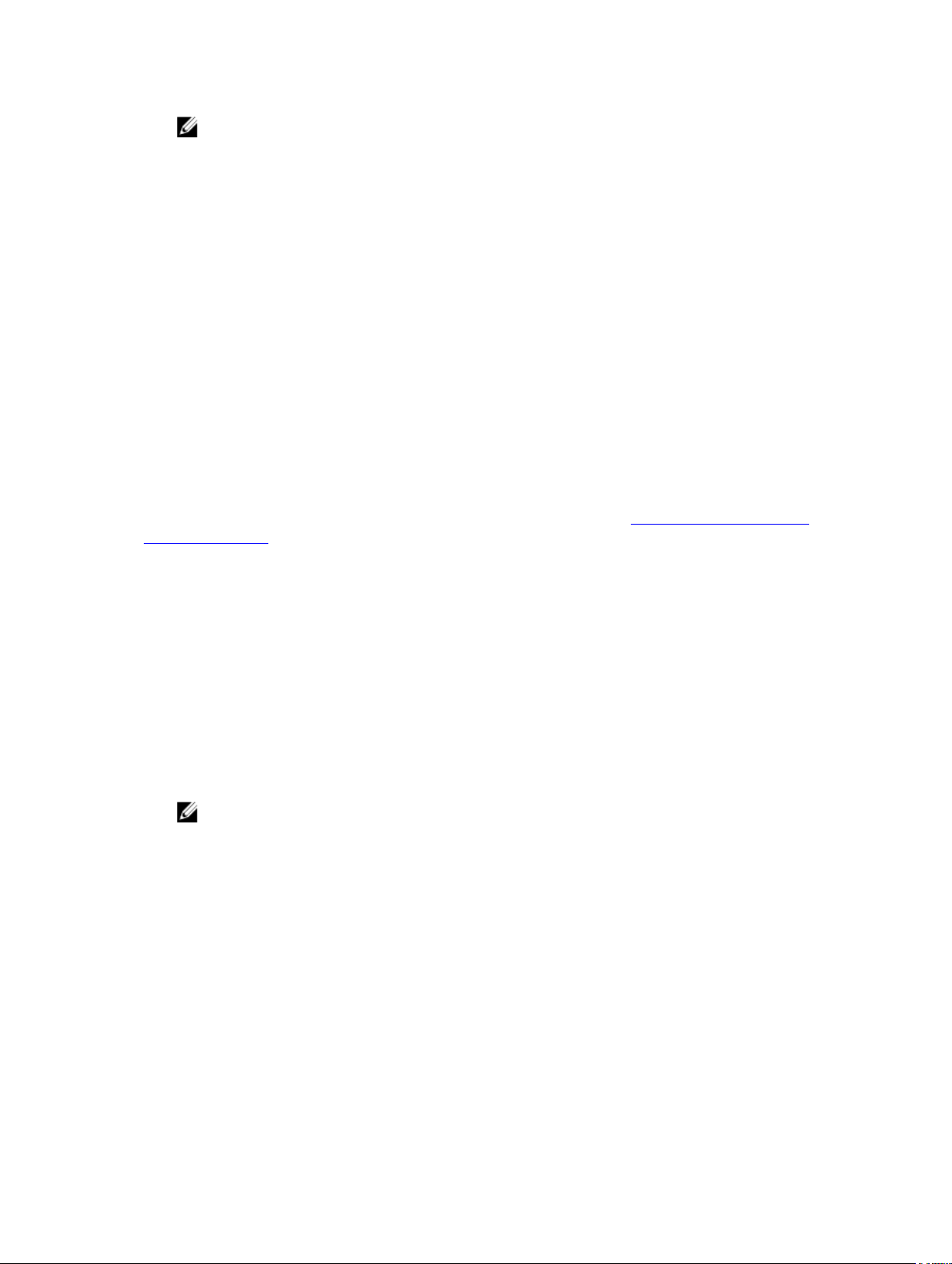
NOTA: Cada DUP de Linux tiene un archivo de firma independiente, que aparece junto con el
DUP. Necesita tanto el DUP como su archivo de firma asociado para la verificación. De forma
predeterminada, el archivo de firma se denomina igual que el nombre de archivo del DUP con
extensión de firma.
5. Verifique el DUP mediante el siguiente comando: gpg --verify <Nombre de archivo de firma del
Update Package de Linux> <Nombre de archivo del Update Package de Linux>
Ejecución de los DUP en los sistemas que ejecutan Windows
Para ejecutar los DUP desde la interfaz gráfica de usuario (GUI) interactiva, realice los siguientes pasos.
Este procedimiento se aplica a todos los Update Packages.
1. Desde Windows Explorer, haga doble clic en el nombre del archivo para ejecutar el DUP.
2. Lea la información de actualización que aparece en la ventana del DUP.
3. Verifique el informe de inventario de DUP para la versión del paquete y de las versiones instaladas del
componente.
4. Haga clic en Instalar para instalar el DUP.
5. Si es necesario, reinicie el sistema.
Para ejecutar DUPs desde la interfaz de línea de comandos (CLI), consulte Referencia de la interfaz de
línea de comandos.
Verificación de la firma digital en sistemas que ejecutan Windows
Para verificar la firma digital del Update Package:
1. Abra Windows Explorer y localice el Update Package cuya firma digital desea verificar.
2. Haga clic con el botón derecho del mouse en el nombre del archivo.
3. En el menú instantáneo, haga clic en Properties (Propiedades).
4. En la ventana Propiedades, haga clic en la ficha Firmas digitales. Si la ficha no aparece, el Update
Package no estará firmado.
5. Seleccione la firma en la lista de firmas y haga clic en Details (Detalles).
Aparece la ventana Digital Signature Details (Detalles de la firma digital).
NOTA: La firma no se verifica sino hasta hacer clic en Details (Detalles).
6. Lea la información de la firma digital para verificar que la firma digital sea la correcta.
7. Haga clic en OK (Aceptar) para cerrar la ventana.
Verificación de compatibilidad
Los DUP se diseñan para confirmar que se cumplen todos los prerrequisitos antes de aplicar la
actualización al sistema. Cada DUP realiza comprobaciones para garantizar lo siguiente:
• El usuario conectado tiene privilegios de raíz.
• El DUP que se aplicará en el comando es compatible con el sistema de destino y el sistema operativo
que se ejecuta en el sistema.
• El dispositivo asociado con el DUP está presente en el sistema.
• Las versiones mínimas requeridas de software del sistema correspondiente se están ejecutando en el
sistema.
14
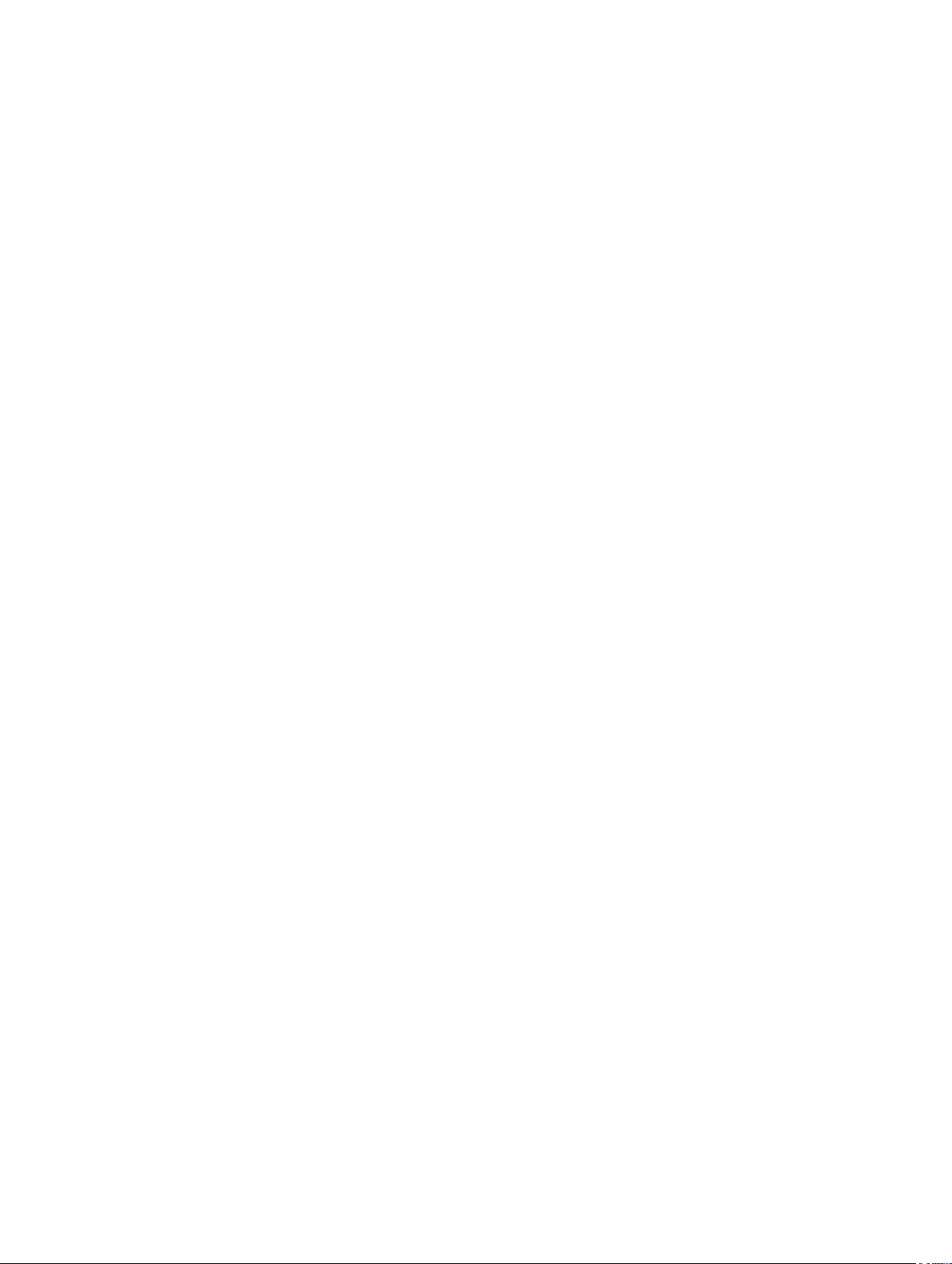
Los DUP se diseñan con capacidades integradas para el manejo de errores a fin de garantizar que se han
validado los requisitos anteriores. Si no se cumple con las condiciones, no se producirá la actualización.
Los DUP también comprueban las dependencias entre el BIOS y determinados paquetes ESM. El diseño
de aplicaciones le permite crear grupos de los DUP y aplicarlos a una amplia gama de sistemas. Además,
si sólo desea verificar que un determinado paquete se puede aplicar al sistema, podrá invocar el paquete
utilizando el siguiente comando de CLI:
./Packagename.bin ‑c for Linux
packagename.exe /c /s for Windows
Este comando ejecuta las reglas de dependencia del DUP, problemas y avisos, sale sin aplicar la
actualización al sistema, y escribe los resultados en la consola. También puede utilizar el DUP para
establecer un código de salida para realizar decisiones dentro de las secuencias de comandos.
Información al aplicar actualizaciones a un sistema en ejecución
Esta sección describe todos los efectos de aplicar las actualizaciones en un sistema en ejecución.
Se requiere un reinicio del sistema
Determinados paquetes, como los que actualizan el BIOS del sistema, requieren un reinicio para que el
nuevo software surta efecto. Después de aplicar una actualización que requiera un reinicio, deberá
reiniciar el sistema para completar la actualización.
Tiene la opción de elegir aplazar el reinicio hasta otro momento siempre que no apague el sistema. Esta
función está pensada, principalmente, para permitirle aplicar cualquier número de actualizaciones juntas
y realizar el reinicio del sistema después de aplicada la última actualización. Si este proceso de
interrumpe, por ejemplo, por un corte de electricidad, deberá repetir las actualizaciones. Por tanto, es
recomendable programar las actualizaciones en un momento en que el reinicio pueda tener lugar
inmediatamente después de aplicar la última actualización.
Cómo guardar los mensajes de salida de la consola para Linux
A medida que se ejecuten los DUP, se imprimirán mensajes en la consola. Para redireccionar la salida de
la consola, utilice la siguiente sintaxis con comandos interactivos:
./packagename.bin|tee -a logname.lo
|tee especifica la salida del DUP que se enviará a la consola y a un archivo de registro. El conmutador ‑a
garantiza que la salida se agrega a un archivo, protegiendo la salida de cualquier archivo anterior de su
sobrescritura.
Entrega de los DUP a los sistemas
La aplicación de DUP no proporciona la programación y entrega de los paquetes a varios sistemas. Debe
confiar en aplicaciones del sistema operativo nativo o de terceros para realizar la ejecución y distribución
de la secuencia de comandos en varios sistemas.
15
